Mac용 Final Cut Pro 사용 설명서
- 환영합니다
- 새로운 기능
-
-
- 용어집
- 저작권

Mac용 Final Cut Pro에서 클립 대치하기
프로젝트의 클립을 브라우저 또는 Finder의 클립으로 대치할 수 있습니다. 덮어쓰기 편집과 달리, 대치하기는 전체 타임라인 클립에서만 작동하며, 프로젝트 실행 시간을 변경할 수 있습니다.
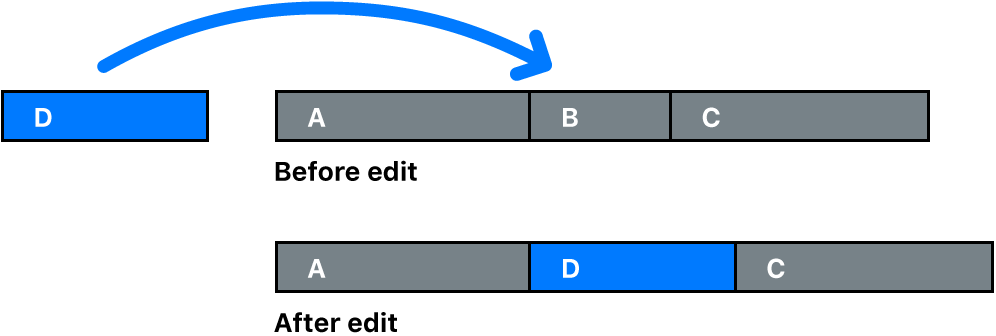
대치 옵션에는 소스 클립의 시작 또는 끝 사용, 타임라인 클립의 실행 시간에 맞게 소스 클립 리타이밍, 오디션에 자동으로 생성 또는 추가 등이 포함됩니다.
드래그하여 타임라인의 클립 대치하기
Final Cut Pro에서 다음 중 하나를 수행하여 소스를 선택합니다.
브라우저에서 클립 또는 범위를 선택합니다.
Finder에서 미디어 파일을 선택합니다.
대치하고자 하는 타임라인의 클립 위로 소스 선택 부분을 드래그합니다.
타임라인의 대상 클립은 흰색 윤곽으로 강조 표시됩니다.
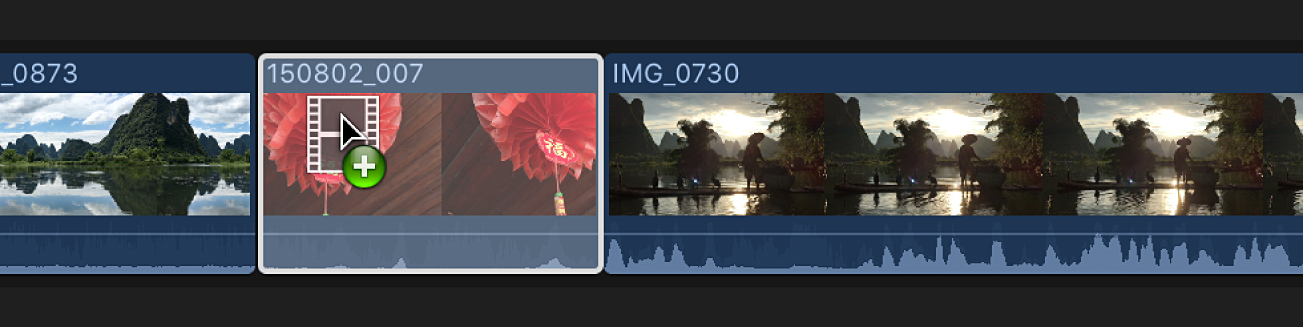
마우스나 트랙패드 버튼을 놓고 단축키 메뉴에서 옵션 선택하기:
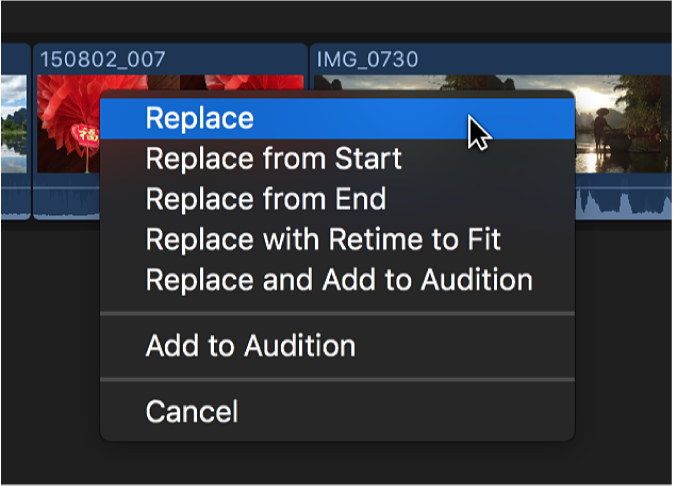
대치: 대상 클립이 소스 클립 선택 부분으로 대치됩니다. 실행 시간은 소스 클립 선택 부분에 따라 결정됩니다. 소스 클립 선택 부분과 대상 클립의 실행 시간이 다른 경우, 그 다음 클립에 리플이 생깁니다.
시작부터 대치: 대상 클립이 소스 선택 부분 시작 지점부터 시작하는 소스 클립 선택 부분으로 대치됩니다. 실행 시간은 대상 클립 실행 시간에 따라 결정됩니다.
끝에서부터 대치: 대상 클립이 소스 선택 부분 끝 지점에서 시작하는 소스 클립 선택 부분으로 대치됩니다. 실행 시간은 대상 클립 실행 시간에 따라 결정됩니다.
맞출 리타임으로 대치: 대상 클립이 대상 클립의 실행 시간에 맞게 리타임된 전체 소스 클립 선택 부분으로 대치됩니다.
대치 및 오디션에 추가: 대상 클립이 선택 항목으로 소스 클립 선택 부분 및 대체 항목으로 대상 클립이 있는 오디션으로 대치됩니다. 실행 시간은 소스 클립 선택 부분에 따라 결정됩니다. 소스 클립과 대상 클립의 실행 시간이 다른 경우, 그 다음 클립에 리플이 생깁니다.
오디션에 추가: 대상 클립이 선택 항목으로 대상 클립 및 대체 항목으로 소스 클립 선택 부분이 있는 오디션으로 대치됩니다.
취소: 대치 편집이 취소됩니다.
소스 클립 선택 부분이 원본 클립 대신 타임라인에 나타납니다.
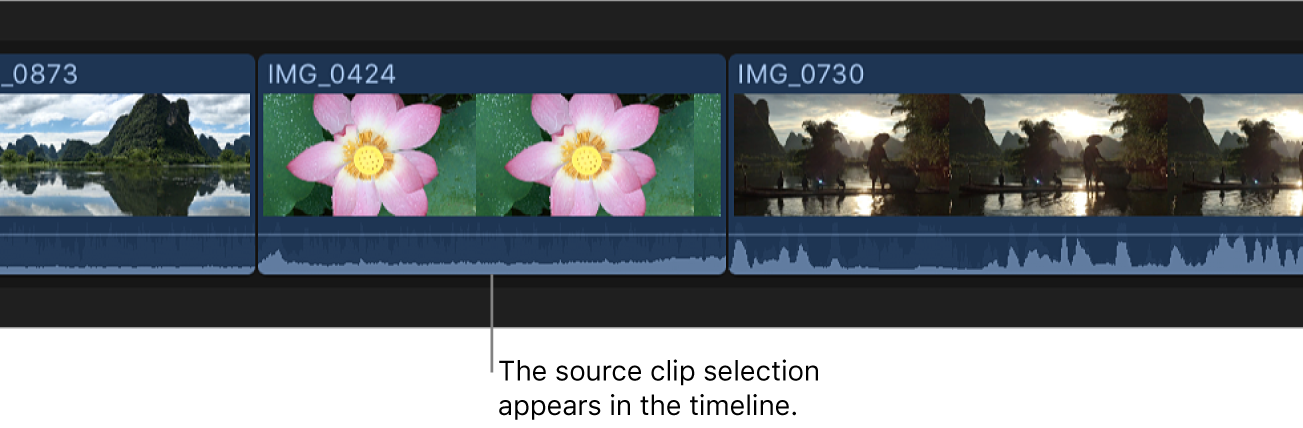
참고: 시작부터 대치 및 끝에서부터 대치의 경우, 소스 클립 선택 부분이 대상 클립보다 실행 시간이 더 짧은 범위 선택 부분이고, 추가 미디어가 충분히 있는 경우, 소스 선택 부분이 대상 클립의 실행 시간과 일치하도록 확장됩니다. 그 결과 스토리라인 실행 시간은 변경되지 않습니다.
키보드 단축키를 사용하여 타임라인의 클립 대치하기
Final Cut Pro 브라우저에서 소스 클립이나 범위를 선택합니다.
타임라인에서 대치할 클립을 선택합니다.
참고: 타임라인 선택 부분은 범위 선택 부분이 아닌 전체 클립 선택 부분이어야 합니다.
다음 중 하나를 수행하십시오.
표준 대치 편집 수행하기: Shift-R을 누릅니다.
대상 클립이 소스 클립 선택 부분으로 대치됩니다. 실행 시간은 소스 클립 선택 부분에 따라 결정됩니다. 소스 클립 선택 부분과 대상 클립의 실행 시간이 다른 경우, 그 다음 클립에 리플이 생깁니다.
시작부터 대치 편집 수행하기: Option-R을 누릅니다.
대상 클립이 소스 클립 시작 지점부터 시작하는 소스 클립으로 대치됩니다. 실행 시간은 대상 클립 실행 시간에 따라 결정됩니다.
참고: 시작부터 대치의 경우, 소스 클립 선택 부분이 대상 클립보다 실행 시간이 더 짧은 범위 선택 부분이고, 추가 미디어가 충분히 있는 경우, 소스 선택 부분이 대상 클립의 실행 시간과 일치하도록 확장됩니다. 그 결과 스토리라인 실행 시간은 변경되지 않습니다.